win7系统设置开机画面教程
时间:2018-08-20 14:01:00 作者:Joe 浏览量:15
大家有没有看到其他人的win7系统电脑在开机的时候的开机画面非常好看。想要设置好看的开机画面,但是又不知道应该怎么操作?极速小编告诉大家,其实设置开机画面的方法非常简单。
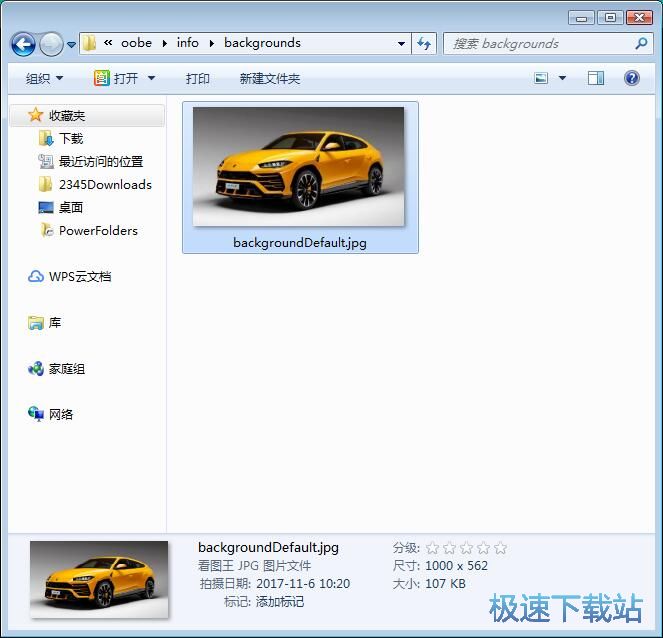
极速小编这一次就给大家演示一下怎么设置电脑系统,修改电脑开机画面吧。首先打开系统开始菜单。点击开始菜单中的运行,打开系统运行窗口;

在运行窗口中的输入框中输入“regedit”,然后按下确定,打开系统注册表;
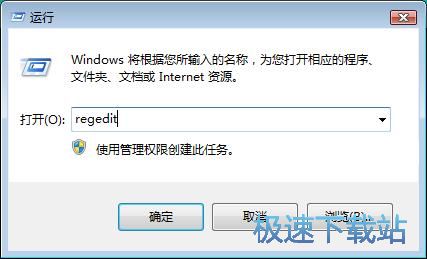
在系统注册表编辑器中,根据“HKEY_LOCAL_MACHINE/Software/Microsoft/Windows/CurrentVersion/Authentication/LogonUI/Background”的文件夹路径,打开Background文件夹;
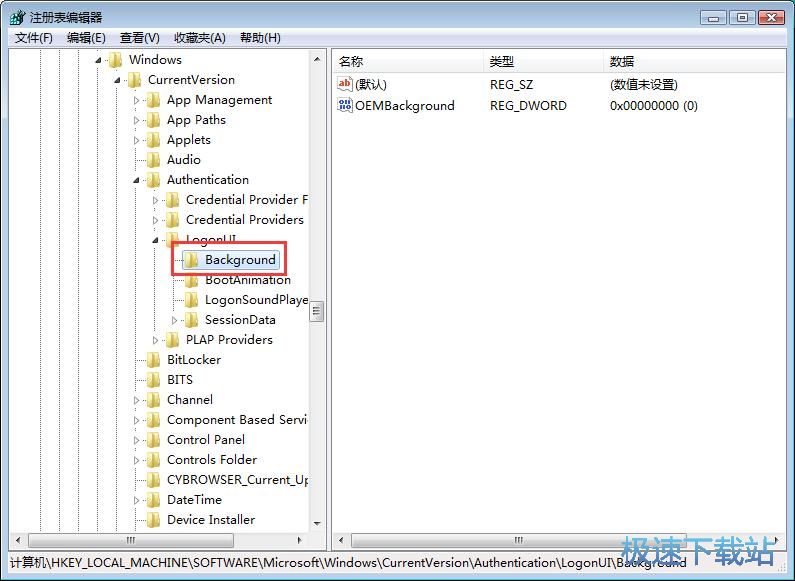
用鼠标右键点击Background文件夹中的OEMBackground项目,选择右键菜单中的修改,就可以修改OEMBackground项目的数值;

在OEMBackground数值设置界面中,将数值数据中的“0”修改成“1”,然后点击确定,就可以完成数值修改;
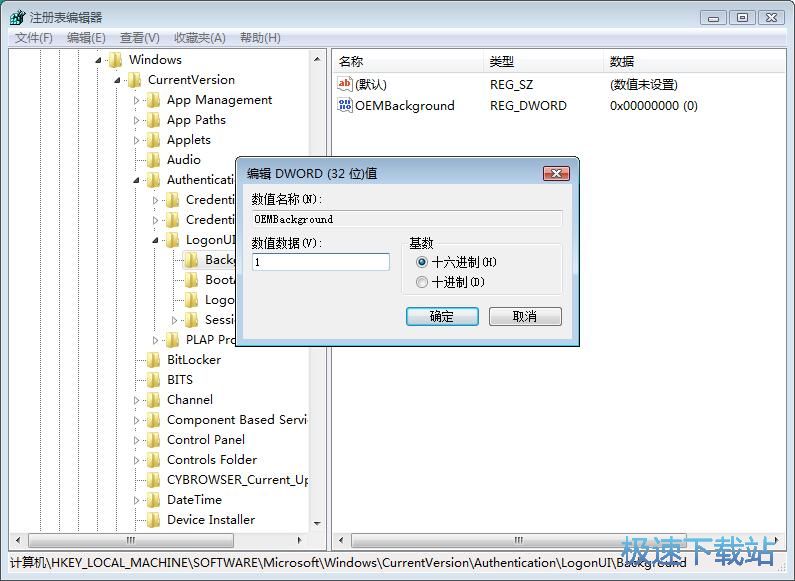
接下来我们就要开始对电脑开机背景图片进行设置。选择想要用作系统开机背景的图片,对图片进行重命名,命名为“backgroundDefault.jpg”;
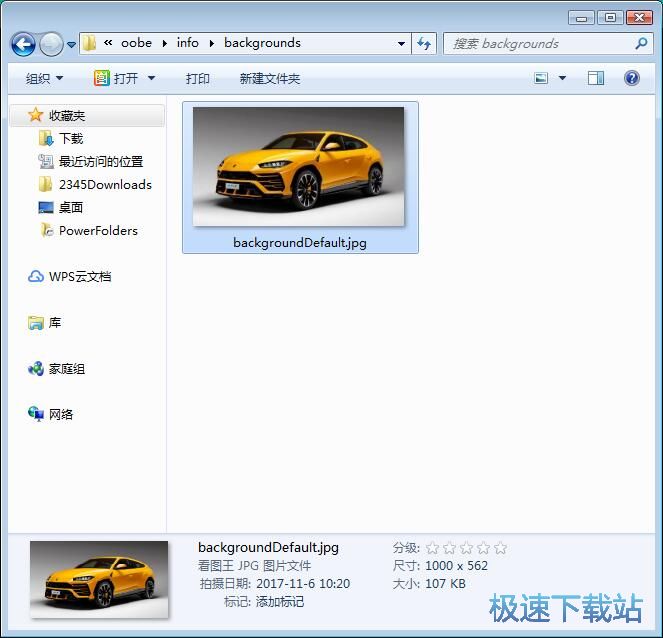
接下来我们按照文件夹路径“C:\Windows\System32\oobe\info\backgrounds”打开C盘中的backgrounds文件夹,将想要用作电脑开机背景画面的图片复制到文件夹中,就可以开始将win7系统开机界面设置成文件夹中的图片文件。
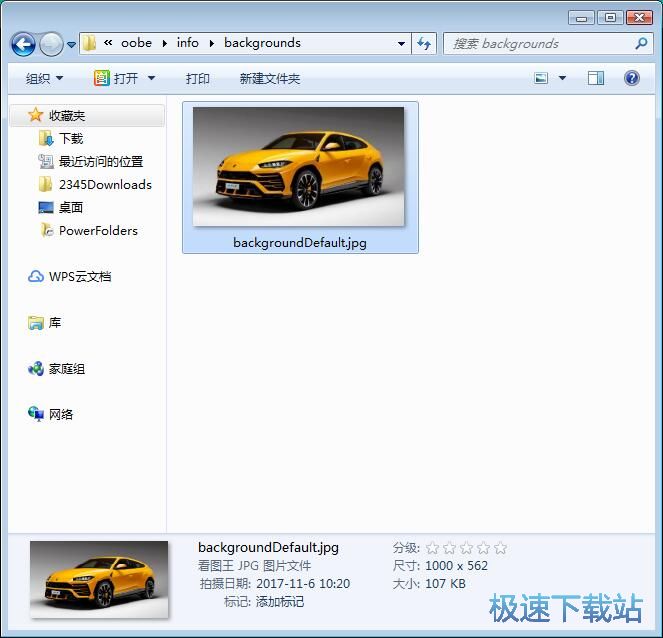
Windows7优化大师 1.81 官方版
- 软件性质:国产软件
- 授权方式:免费版
- 软件语言:简体中文
- 软件大小:5409 KB
- 下载次数:2845 次
- 更新时间:2019/3/30 13:16:57
- 运行平台:WinXP,Win7...
- 软件描述:软媒Windows7优化大师(Windows7 Master),简称Win7优化... [立即下载]
相关资讯
相关软件
- Win7双屏复制/双屏扩展设置教程
- windows7网卡自动关闭的解决方法
- win7系统怎么设置软件默认安装路径?
- 怎么设置电脑CPU频率?设置win7电脑CPU频率教...
- 怎么手动优化win7系统网络质量?win7网络优化...
- 怎么禁止win7系统来宾账号安装软件
- 怎么一键重启win7?win7添加一键重启快捷方式...
- win7系统电源按钮改成重新启动教程
- win7计算机网络位置盘符设置教程
- win7系统无法启动Security Center服务解决方...
- Win7删除远程桌面连接历史IP地址教程
- 怎么备份win7系统任务栏程序快捷方式?
- win7系统播放视频出现锯齿的解决方法
- 怎么清除win7右键发送到菜单无效项目?
- win7我的图片文件夹保存路径修改教程
- win7系统怎么设置新建文件默认名称?
- win7怎么快速批量重命名文件?
- win7系统查看电脑配置的两个方法
- Win7新建文本文档没有.txt怎么设置?
- win7系统预览文件内容教程











